Win11本地账户密码忘了?手把手教你快速重置密码
时间:2025-06-07 16:51:16 409浏览 收藏
忘记Win11本地账户密码?别担心,本文为你提供详细的解决方案,手把手教你快速修改密码!无论你是初次使用Win11还是需要更改现有密码,本文都将介绍三种简单有效的方法:通过键盘快捷键、系统设置和控制面板,轻松管理你的账户安全。按照我们的步骤,即使忘记旧密码,也能顺利重置并设置高强度新密码,保障你的数据安全。立即学习,告别密码烦恼,畅享Win11带来的便捷体验!
如何在Win11系统中修改本地账户密码?许多人在初次使用新系统时,都会创建本地用户并设置密码。然而,在某些情况下,可能需要更改账户密码。接下来,我们将介绍几种在Windows 11中修改本地账户密码的方法。
方法一:通过键盘快捷键管理密码
按下Ctrl+Alt+Delete组合键。
选择“更改密码”选项。
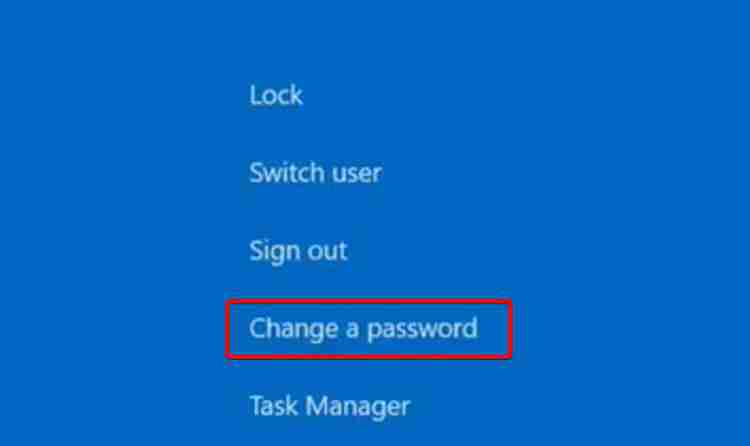
输入旧密码,随后输入新密码并再次确认。
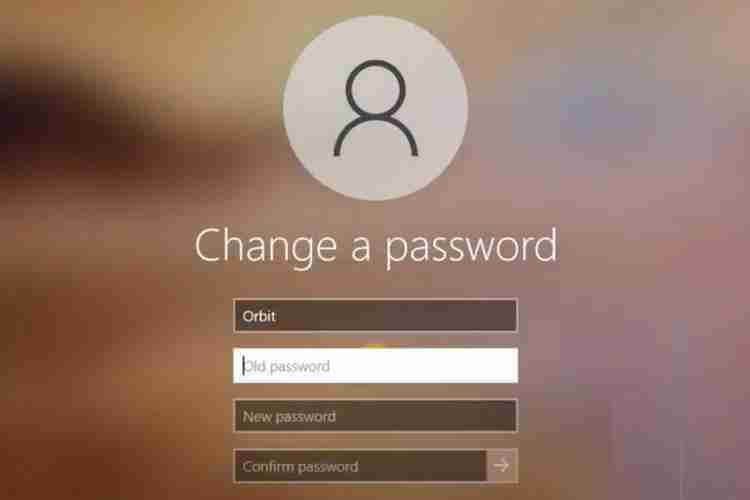
使用键盘上的特定按键来更改密码是一种非常简便的方式。
方法二:利用系统设置更改密码
1、打开“设置”应用。可以通过在“开始”菜单中搜索或者按下Windows + I 快捷键来实现,接着从出现的菜单中选择“设置”。
2、在“设置”窗口中,点击左侧边栏里的“账户”,然后在右侧窗格中选择“登录选项”。
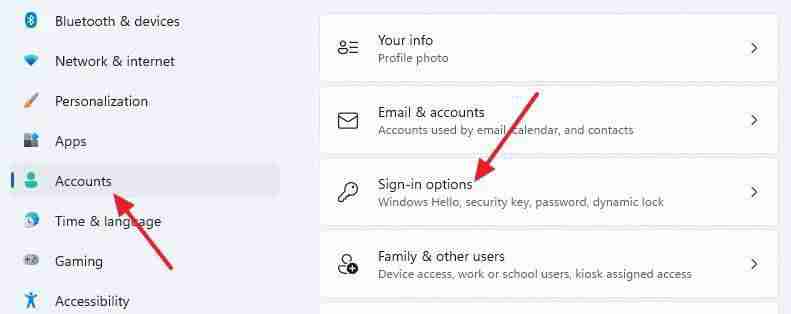
3、点击“登录方式”部分下方的“密码”,再点击菜单中的“更改”按钮。
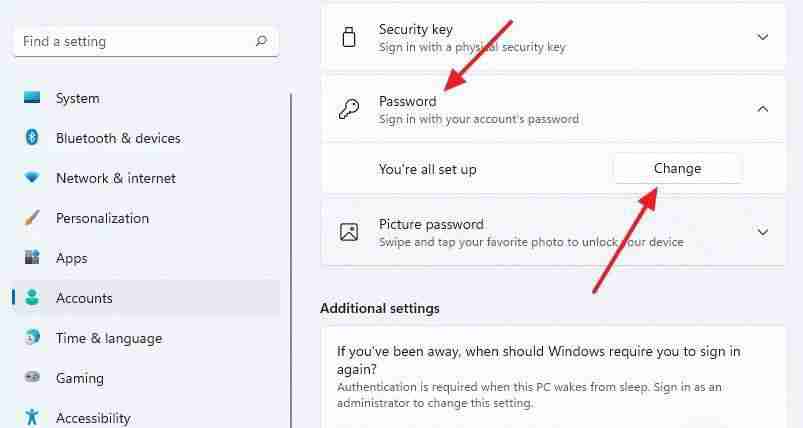
4、系统将提示输入当前密码,之后点击“下一步”。接着,在“新密码”和“确认密码”框中输入新的密码。如有必要,可添加密码提示,以便日后忘记密码时能找回。
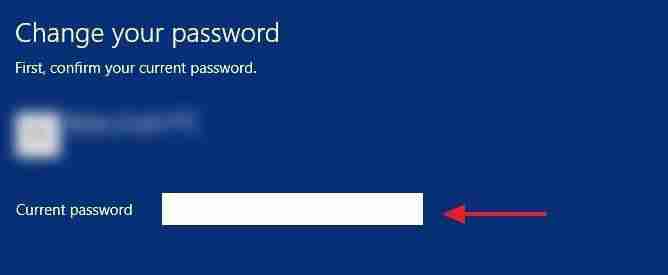
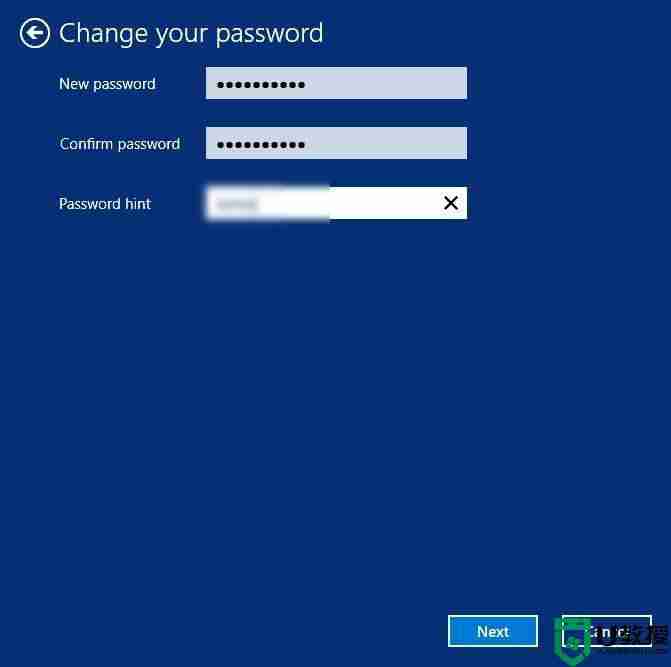
5、完成所有更改后,点击“完成”按钮结束操作。
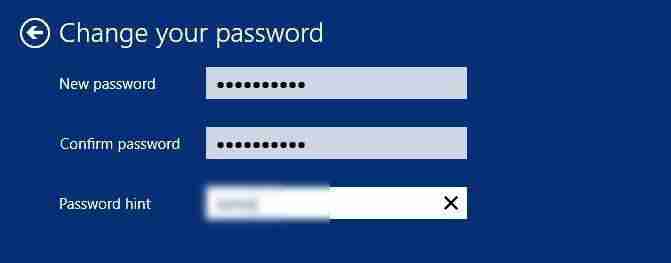
方法三:借助控制面板管理密码
1、按下Windows键。
2、输入“Control Panel”,然后点击打开。
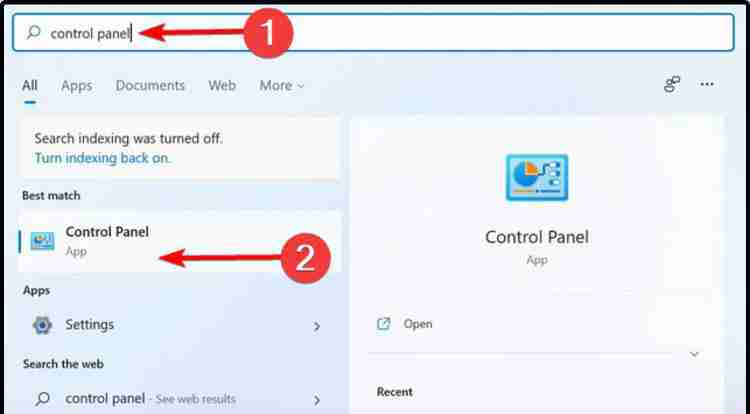
3、找到“用户帐户”选项,点击“更改帐户类型”。
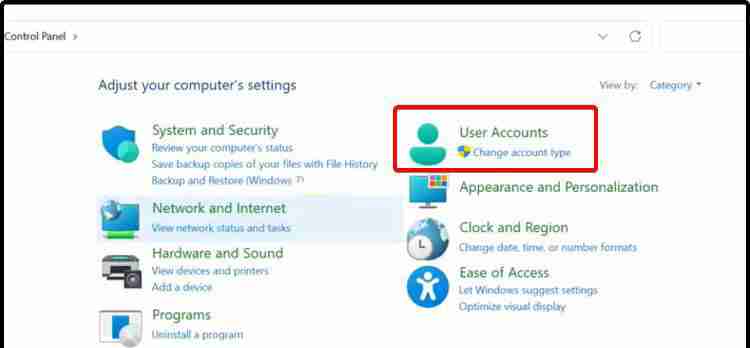
4、选择一个管理员帐户。

5、点击“更改密码”。
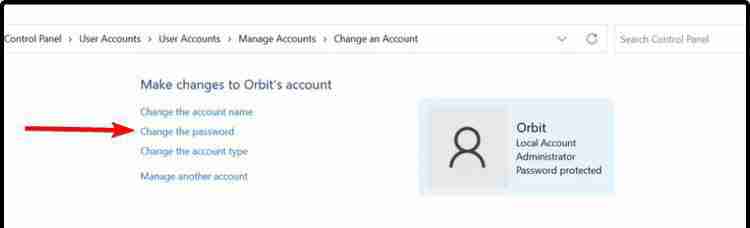
6、这样就完成了密码的修改。重启设备后,系统会要求输入密码,并且只接受新设置的密码。
确保所设的新密码足够复杂,建议包含8至10个字符的字母与数字组合,同时结合大小写字母及特殊符号,从而增强密码的安全性。
以上就是在Windows 11中修改本地账户密码的具体步骤,有需要的朋友可以根据上述方法进行尝试,希望能对大家有所帮助。
今天带大家了解了的相关知识,希望对你有所帮助;关于文章的技术知识我们会一点点深入介绍,欢迎大家关注golang学习网公众号,一起学习编程~
-
501 收藏
-
501 收藏
-
501 收藏
-
501 收藏
-
501 收藏
-
162 收藏
-
463 收藏
-
258 收藏
-
468 收藏
-
198 收藏
-
172 收藏
-
144 收藏
-
417 收藏
-
492 收藏
-
142 收藏
-
441 收藏
-
184 收藏
-

- 前端进阶之JavaScript设计模式
- 设计模式是开发人员在软件开发过程中面临一般问题时的解决方案,代表了最佳的实践。本课程的主打内容包括JS常见设计模式以及具体应用场景,打造一站式知识长龙服务,适合有JS基础的同学学习。
- 立即学习 543次学习
-

- GO语言核心编程课程
- 本课程采用真实案例,全面具体可落地,从理论到实践,一步一步将GO核心编程技术、编程思想、底层实现融会贯通,使学习者贴近时代脉搏,做IT互联网时代的弄潮儿。
- 立即学习 516次学习
-

- 简单聊聊mysql8与网络通信
- 如有问题加微信:Le-studyg;在课程中,我们将首先介绍MySQL8的新特性,包括性能优化、安全增强、新数据类型等,帮助学生快速熟悉MySQL8的最新功能。接着,我们将深入解析MySQL的网络通信机制,包括协议、连接管理、数据传输等,让
- 立即学习 500次学习
-

- JavaScript正则表达式基础与实战
- 在任何一门编程语言中,正则表达式,都是一项重要的知识,它提供了高效的字符串匹配与捕获机制,可以极大的简化程序设计。
- 立即学习 487次学习
-

- 从零制作响应式网站—Grid布局
- 本系列教程将展示从零制作一个假想的网络科技公司官网,分为导航,轮播,关于我们,成功案例,服务流程,团队介绍,数据部分,公司动态,底部信息等内容区块。网站整体采用CSSGrid布局,支持响应式,有流畅过渡和展现动画。
- 立即学习 485次学习
